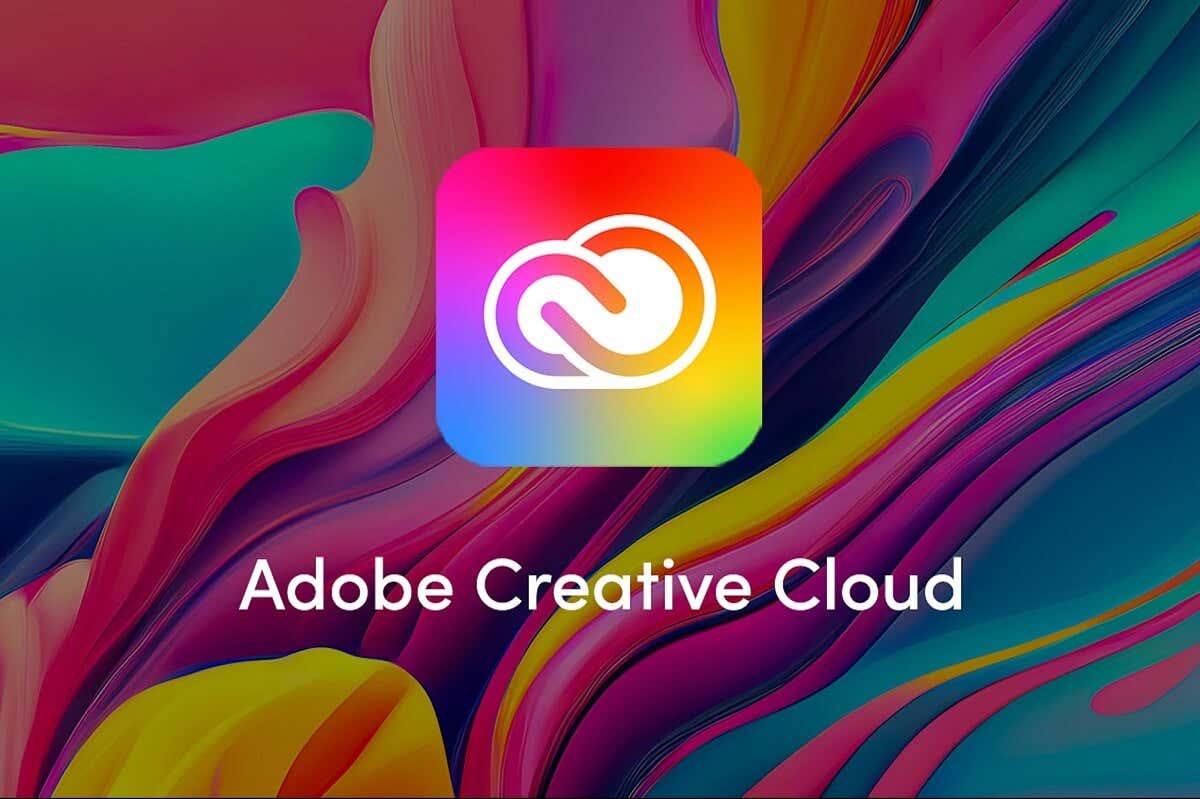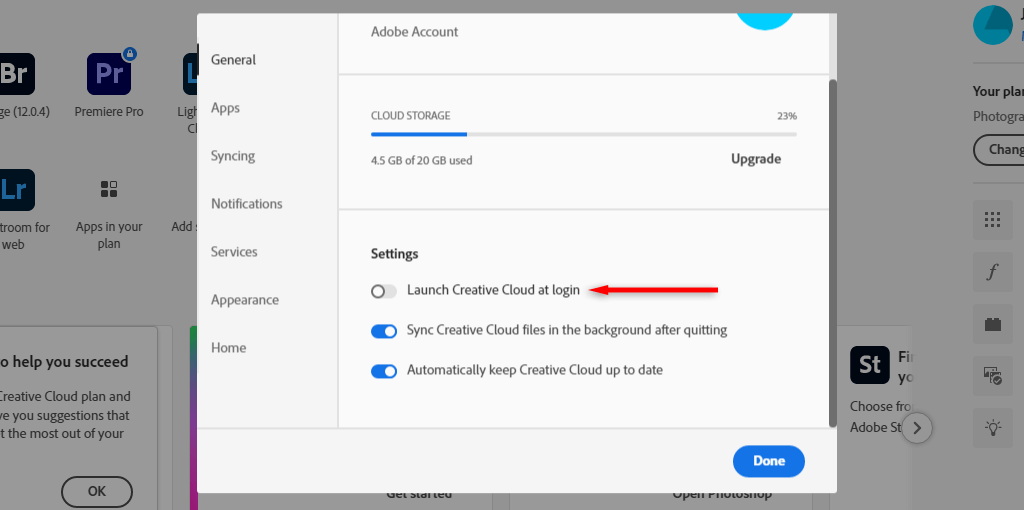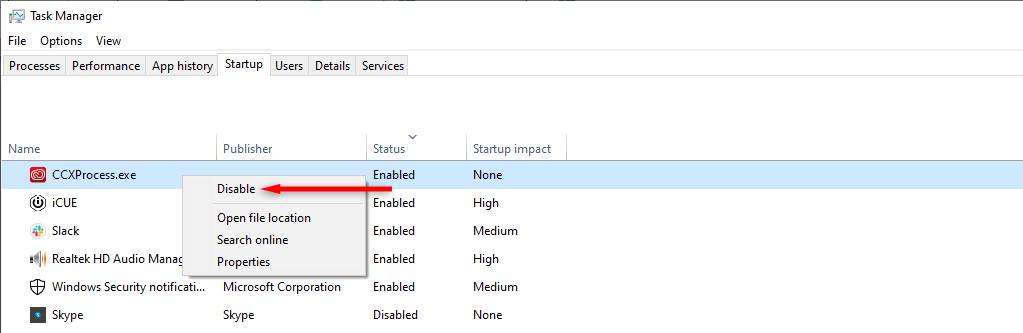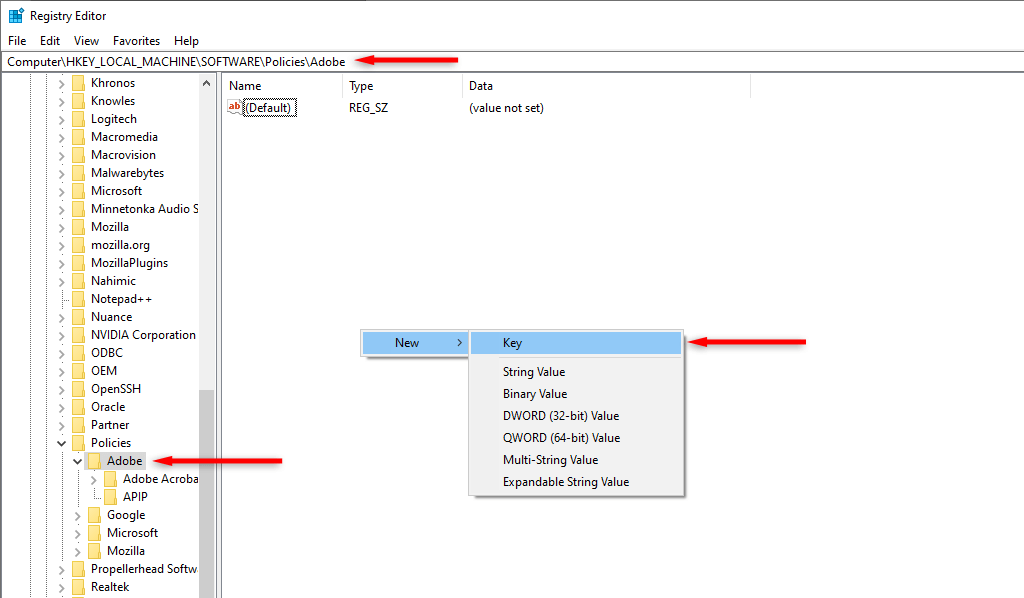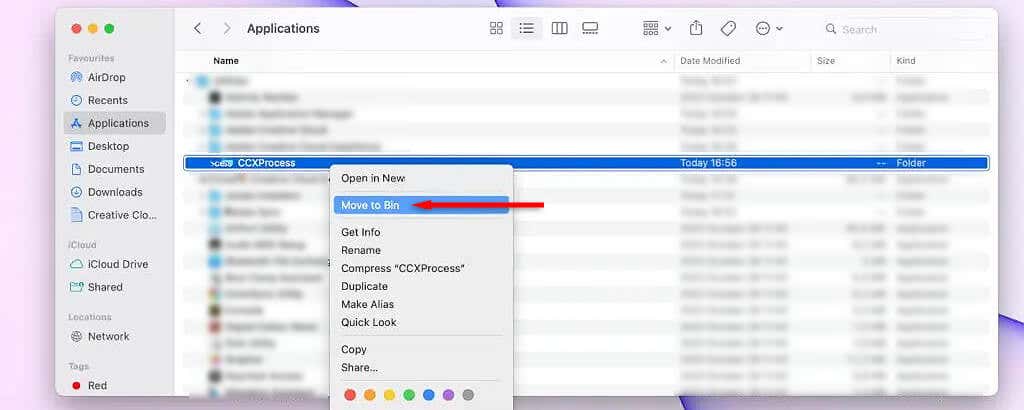CCXProcess.exe est un processus embêtant qui apparaît de nulle part et utilise les ressources de votre système. Si vous remarquez que CCXProcess entraîne une utilisation élevée du processeur et que vous souhaitez comprendre pourquoi, vous êtes au bon endroit.
Dans ce didacticiel, nous expliquerons ce qu'est CCXProcess.exe, ce qu'il fait, comment vérifier sa légitimité et comment le supprimer si vous n'en avez plus besoin.
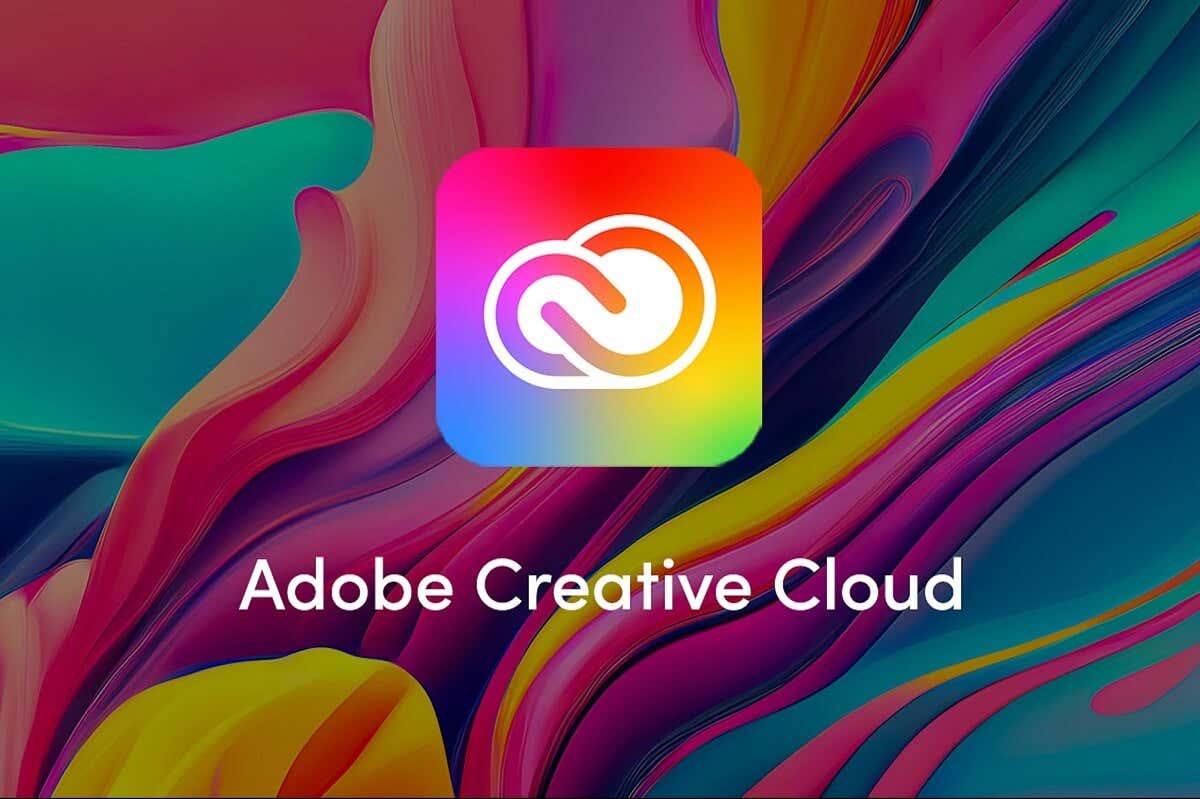
Qu'est-ce que CCXProcess.exe ?
CCXProcess.exe signifie Creative Cloud Experience Process. Ceci fait partie intégrante du logiciel Adobe Creative Cloud Desktop et est configuré pour se lancer automatiquement au démarrage. Souvent, il créera plusieurs versions d'autres processus, notamment les processus cscript.exe et conhost.exe.
La fonction principale de CCXProcess.exe est de fournir des fonctionnalités pour les programmes Adobe tels que Photoshop, Lightroom, After Effects, Première Pro, etc. Certaines de ses fonctionnalités incluent la fourniture d'actifs dynamiques tels que des modèles, des filtres et un moyen simple de basculer entre les applications.
Le fichier exécutable CCXProcess se trouve dans C:\Program Files (x86)\Adobe\Adobe Creative Cloud Experience et sa taille est généralement comprise entre 140 et 680 octets.
CCXProcess.exe est-il un logiciel malveillant ?
Le fichier CCXProcess.exe est un processus d'arrière-plan légitime du logiciel Adobe qui aide les applications Adobe à fonctionner correctement. Cependant, de nombreux utilisateurs notent que non pas une mais deux tâches CCXProcess.exe apparaissent dans leur gestionnaire de tâches.
Malheureusement, les logiciels malveillants et les virus peuvent être conçus de manière à imiter des noms de processus légitimes et à éviter d'être détectés.

Pour cette raison, il est possible qu'au moins un des fichiers CCXProcess.exe que vous voyez provienne d'un logiciel malveillant.
Comment vérifier Si CCXProcess.exe est un logiciel malveillant ?
Pour vous assurer que votre CCXProcess.exe est légitime, recherchez ces signaux d'alarme :
Vous n'avez pasde programmes Adobeinstallés.Si aucun logiciel Adobe n'est installé sur votre ordinateur (surtout si vous n'avez jamais eu d'applications Adobe sur votre PC), alors le fichier CCXProcess.exe peut être malware.
Lefichier CCXprocess.exese trouve au mauvais emplacement.Dans le Gestionnaire des tâches, cliquez avec le bouton droit sur CCXProcess.exeet sélectionnez Ouvrir l'emplacement du fichier. Si le dossier qui s'ouvre n'est pas C:\Program Files (x86)\Adobe\Adobe Creative Cloud Experience ou l'un des autres dossiers Adobe, il s'agit probablement d'un logiciel malveillant. Si vous affichez les propriétés du fichier, il devrait également indiquer qu'il provient d'Adobe Systems..

Vous avez remarquédes problèmes de performances.Les logiciels malveillants, les logiciels espions et les mineurs de cryptomonnaie entraînent souvent une utilisation accrue des ressources système, ce qui ralentit, chauffe ou bloque fréquemment votre ordinateur. Si vous avez remarqué cela, le faux CCXProcess.exe pourrait en être la cause.
Votre logicielantivirusle signale.Lorsque vous pensez être infecté par un logiciel malveillant ou un cheval de Troie, vous devez d'abord analyser votre PC avec votre Logiciel antivirus. S'il signale CCXProcess.exe, vous savez qu'il s'agit d'un malware.
Comment désactiver CCXProcess.exe
Il existe quatre façons de désactiver ou de désinstaller CCXProcess, selon que vous utilisez le système d'exploitation Microsoft Windows ou Mac. Les voici :
Méthode 1. Utiliser l'application Adobe Creative Cloud
Lancez le tableau de bord Adobe Creative Cloud.
Sélectionnez votre icône de profildans le coin supérieur droit de l'application.
Sélectionnez Préférences.

Choisissez Général.
Sélectionnez Paramètres, puis décochez Lancer Creative Cloud lors de la connexion.
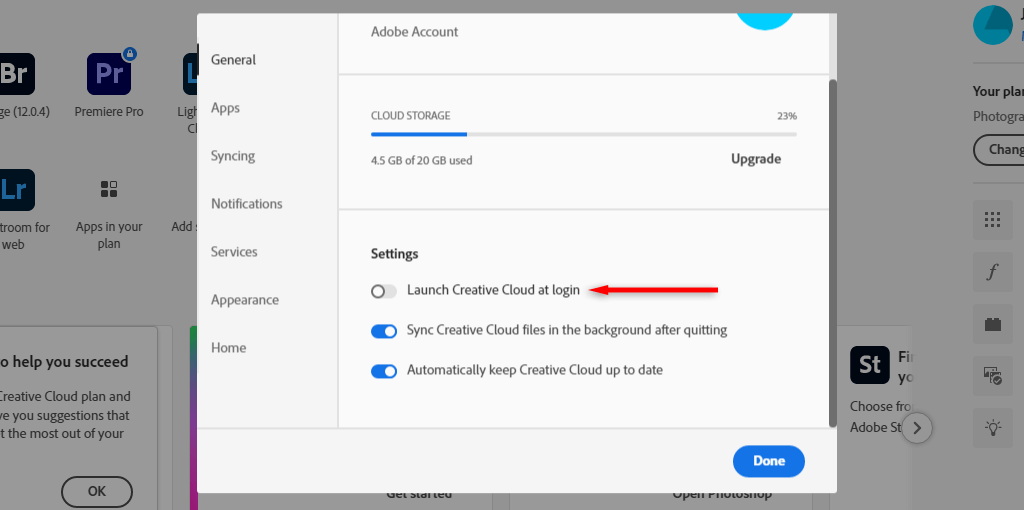
Redémarrez votre ordinateur et assurez-vous que le processus ne redémarre pas.
Méthode 2. Utilisez le Gestionnaire des tâches sous Windows
Appuyez sur Ctrl+ Maj+ Échappour ouvrir le Gestionnaire des tâches.
Sélectionnez l'onglet Démarrage.
Cliquez avec le bouton droit sur CCXProcess.exeet sélectionnez Désactiver.
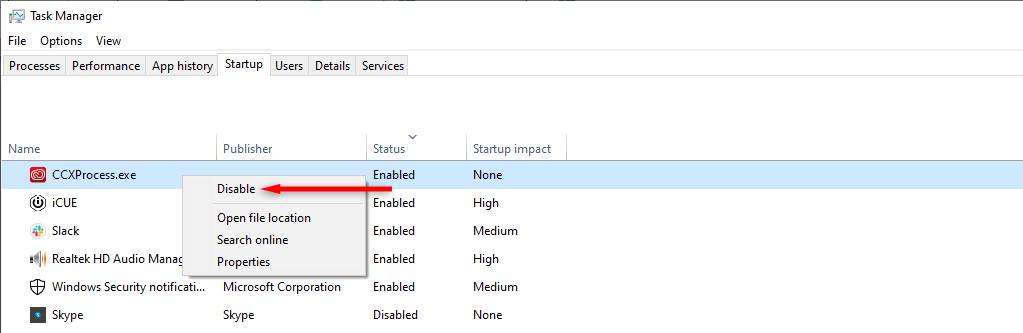
Redémarrez votre PC.
Méthode 3. Utilisez l'éditeur de registre Windows
Appuyez sur la touche Windows+ Rpour ouvrir la boîte de dialogue Exécuter.
Tapez « regedit » et appuyez sur Entrée.

Accédez à HKEY_LOCAL_MACHINE\SOFTWARE\Policies\Adobeen double-cliquant sur chaque dossier.
Cliquez avec le bouton droit quelque part dans la fenêtre et sélectionnez Nouveau>Clédans le menu contextuel.
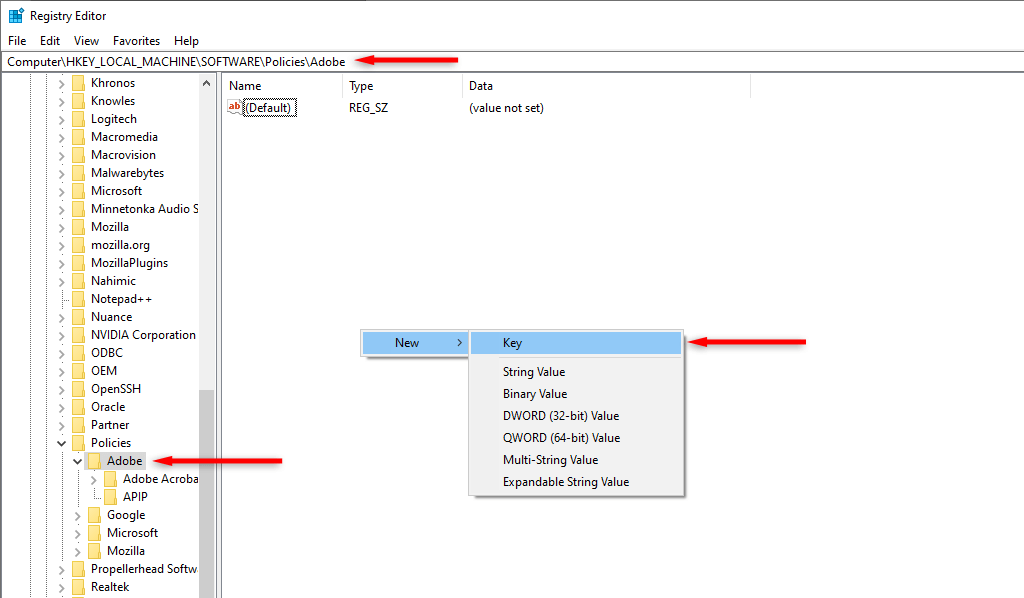
Renommez la clé « CCXWelcome » et déplacez-la vers le volet de droite.
Cliquez à nouveau avec le bouton droit sur la zone vide et sélectionnez Nouveau>Valeur DWORD(32 bits)..

Renommez le DWORD « Désactivé » et appuyez sur Entrée.
Double-cliquez sur DésactivéDWORDet définissez les données de valeur sur 0.

Sélectionnez OK.
Redémarrez votre PC.
Méthode 4. Utilisez la fonctionnalité Utilitaires sur Mac
Ouvrez le Finder>Applications.
Sélectionnez Utilitaires>Adobe Creative Cloud Experience.
Cliquez avec le bouton droit sur CCXProcesset sélectionnez Déplacer vers la corbeille.
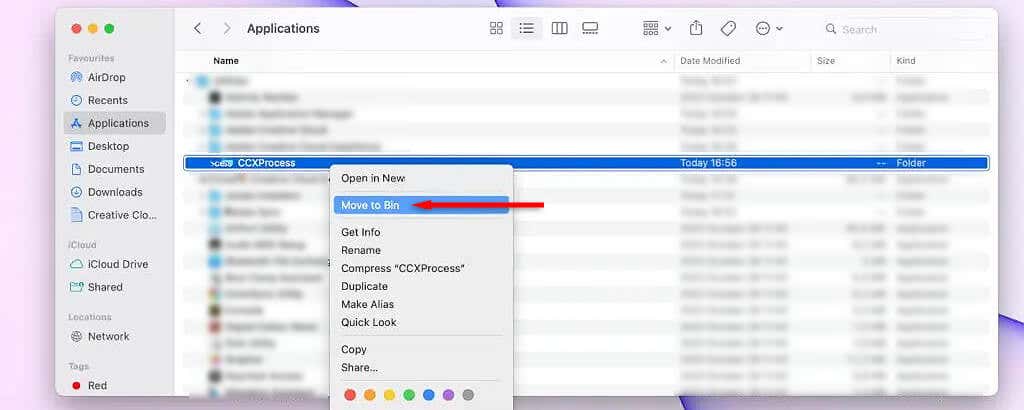
Cliquez avec le bouton droit sur Corbeilleet sélectionnez Vider la corbeille.
Ouvrez le Moniteur d'activitéet sélectionnez l'onglet Mémoire.
Trouvez Adobe Creative Cloud Experience(CCXProcess), sélectionnez-le et appuyez sur le symbole Xpour le fermer.
Répétez les étapes 1 à 4, puis redémarrez votre appareil Mac.
Débarrassez-vous des faux processus
Pour éviter d'être détectés, les logiciels malveillants, les logiciels espions et autres virus se font passer pour des processus légitimes, comme CCXProcess.exe. Pire encore, ces logiciels malveillants deviennent de plus en plus courants au fil des années. Nous espérons que cet article vous a aidé à déterminer si votre tâche CCXProcess était légitime et à résoudre les problèmes de performances de votre PC.
.
Articles Similaires: